win10运行没有管理员权限怎么办 win10电脑没有管理员权限处理方法
更新时间:2023-07-13 15:46:49作者:runxin
我们在日常操作win10系统的过程中,当用户想要打开电脑中某个程序时,却出现了需要获取管理员权限的提示窗口,而当前用户使用win10系统账户却没有管理员权限,需要通过设置获取,那么win10运行没有管理员权限怎么办呢?以下就是小编告诉大家win10电脑没有管理员权限处理方法。
具体方法:
1、鼠标右键点击此电脑,点击并进入管理功能。
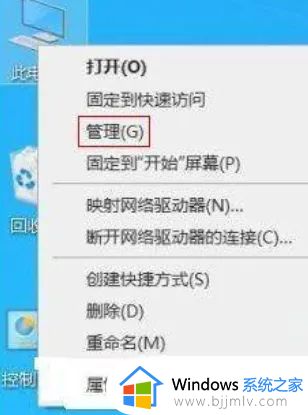
2、点击系统工具-本地用户和组-用户展开。
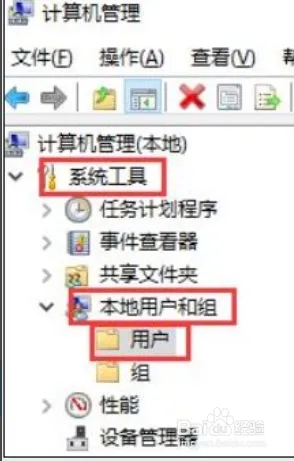
3、选择用户,并点击Administrator用户进入。
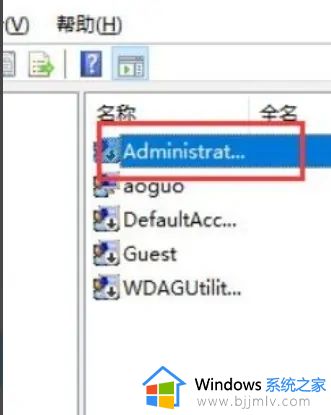
4、取消帐户已禁用前方的勾选即可。
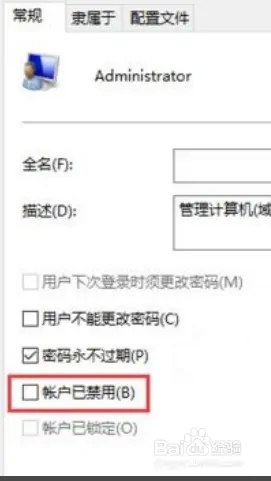
以上就是小编给大家介绍的win10电脑没有管理员权限处理方法了,碰到同样情况的朋友们赶紧参照小编的方法来处理吧,希望本文能够对大家有所帮助。
win10运行没有管理员权限怎么办 win10电脑没有管理员权限处理方法相关教程
- win10怎么使用管理员权限运行 如何让win10以管理员身份运行
- win10添加管理员权限的方法 win10管理员权限怎么开启
- 快速获取Win10管理员权限的方法 如何获取Win10管理员权限
- win10获取管理员权限怎么操作 win10获取管理员权限的方法
- 怎样获得管理员权限win10 win10电脑怎么获得管理员权限
- win10家庭版没有管理员权限怎么办 win10家庭版没有用户管理权限如何修复
- win10的管理员权限怎么设置 win10设置管理员权限教程
- win10怎么开启管理员权限设置 win10系统如何开启管理员权限
- win10获取管理员所有权限怎么设置 win10电脑怎么启用管理员所有权限
- win10管理员权限怎么获取 win10如何获得管理员权限Administrator
- win10如何看是否激活成功?怎么看win10是否激活状态
- win10怎么调语言设置 win10语言设置教程
- win10如何开启数据执行保护模式 win10怎么打开数据执行保护功能
- windows10怎么改文件属性 win10如何修改文件属性
- win10网络适配器驱动未检测到怎么办 win10未检测网络适配器的驱动程序处理方法
- win10的快速启动关闭设置方法 win10系统的快速启动怎么关闭
热门推荐
win10系统教程推荐
- 1 windows10怎么改名字 如何更改Windows10用户名
- 2 win10如何扩大c盘容量 win10怎么扩大c盘空间
- 3 windows10怎么改壁纸 更改win10桌面背景的步骤
- 4 win10显示扬声器未接入设备怎么办 win10电脑显示扬声器未接入处理方法
- 5 win10新建文件夹不见了怎么办 win10系统新建文件夹没有处理方法
- 6 windows10怎么不让电脑锁屏 win10系统如何彻底关掉自动锁屏
- 7 win10无线投屏搜索不到电视怎么办 win10无线投屏搜索不到电视如何处理
- 8 win10怎么备份磁盘的所有东西?win10如何备份磁盘文件数据
- 9 win10怎么把麦克风声音调大 win10如何把麦克风音量调大
- 10 win10看硬盘信息怎么查询 win10在哪里看硬盘信息
win10系统推荐